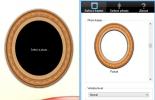Sukurkite kaskadinius meniu ir pridėkite programas prie darbalaukio ir „Windows“ kontekstinio meniu
Kontekstinis meniu yra puikus būdas pasiekti dažnai naudojamus nustatymus ir programas, nenukreipiant į numatytąją vietą. Galite sukurti kontekstinio meniu nuorodą ir vos keliais paspaudimais greitai atidaryti reikiamą parametrą ar programą. Darbalaukio kontekstinio meniu tinkinimo priemonė yra nešiojama programa, kuria galima pridėti dažnai naudojamų programų sparčiuosius klavišus, taip pat „Windows“ naudingąsias programas ir Valdymo skydelį „Windows“ programėlės dešiniuoju pelės mygtuku spustelėkite kontekstinį meniu, kad galėtumėte jas greitai atidaryti, nemanydami rankiniu būdu naršyti po skirtingas vietos. Tai leidžia pridėti elementų tiek įprastame, tiek į išplėstinį vaizdą (pasiekiamą paspaudus „Shift“ + paspaudus dešiniuoju pelės mygtuku) kontekstiniame meniu. Be to, jūs turite galimybę kurti ir redaguoti kaskadinius konteksto meniu, į kuriuos nors pridėkite konkrečių elementų dešiniuoju pelės mygtuku spustelėkite darbalaukio meniu arba „Windows Explorer“ dešiniuoju pelės mygtuku spustelėkite meniu ir pakeiskite elementų pozicijas kontekste meniu.
Norėdami pradėti, paleiskite programą ir eikite į Numatytasis darbalaukio vienintelis meniu skirtuką, jei norite pridėti programų sparčiuosius klavišus prie kontekstinio meniu. Iš Pridėti programą skirtuką, nurodykite programos šaltinio kelią ir pasirinkite jį Padėtis kontekstiniame meniu. Suteikite jam tinkamą pavadinimą ir spustelėkite Taikyti pakeitimus, kad pridėtumėte elementą į kontekstinį meniu. Į kontekstinį meniu galite pridėti tiek programų sparčiųjų klavišų, kiek norite. į Jei patikrinsite Išplėstinis meniu parinktis, elementas bus įtrauktas į išplėstinį kontekstinį meniu. Pažengęs Skirtuke galite pridėti sistemos vietas, tokias kaip interneto parinktys, sistemos ypatybės, vartotojo abonementai, programos ir funkcijos, užduočių tvarkytuvė ir kt., į kontekstinį meniu.

Norėdami įtraukti kaskados meniu į dešiniojo pelės mygtuko paspaudimo meniu, perjunkite į Darbalaukio kaskados meniu skirtuką ir pasirinkite Sukurkite naują „Cascade“ meniu skirtukas nuo Pridėti naują „Cascade“ meniu langas. Dabar sukurkite naują kaskados meniu ir eikite į Pridėkite programą prie kaskados meniu nurodyti programos vykdomojo šaltinio kelią. Baigę spustelėkite Taikyti pakeitimus. Panašiai galite įtraukti kelis elementus į pasirinktą kaskados meniu. Kiti trys skirtukai leidžia jums iš naujo užsisakyti, redaguoti ir pašalinti kaskados meniu elementus.

Kaskadinis meniu bus sukurtas kontekstiniame meniu dešiniuoju pelės mygtuku. Visus sugrupuotus elementus galima pasiekti kaskadiniame meniu.

Kaskadinio meniu parinktis šiuo metu galima tik darbalaukyje, ir mes tikimės, kad kūrėjas šią parinktį įtrauks į kitą „Windows Explorer“ kontekstinio meniu parinktį. „Desktop Context Menu Customizer“ veikia 32 ir 64 bitų „Windows XP“, „Windows Vista“, „Windows 7“ ir „Windows 8“ versijose.
Atsisiųskite darbalaukio kontekstinio meniu tinkinimo įrankį
Paieška
Naujausios žinutės
Pridėkite mažas, įrėmintas skaidrių demonstracijas ant savo darbalaukio naudodamiesi nemokamais nuotraukų rėmeliais
Vienu ar kitu metu dauguma iš mūsų yra nusipirkę paveikslų rėmų, ka...
Pakeiskite daugybę programų su skirtingais parametrais
Po kelių mėnesių parašiau greitą patarimą, kaip sukurti paketinį fa...
Greitai atidarykite failą naudodami bet kurią programą, nuleisdami jį į „Dropper“
Tarkime, kad norite atidaryti failą (bet kokio formato) su konkreči...